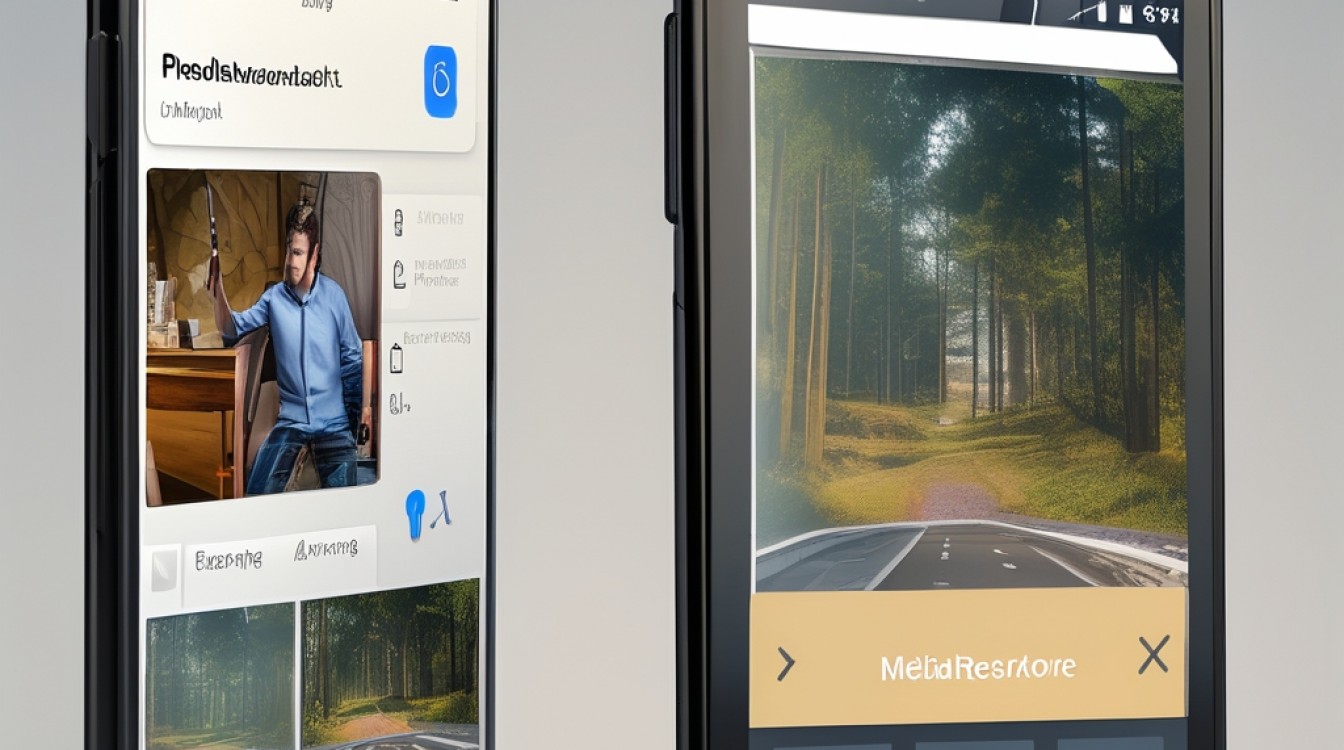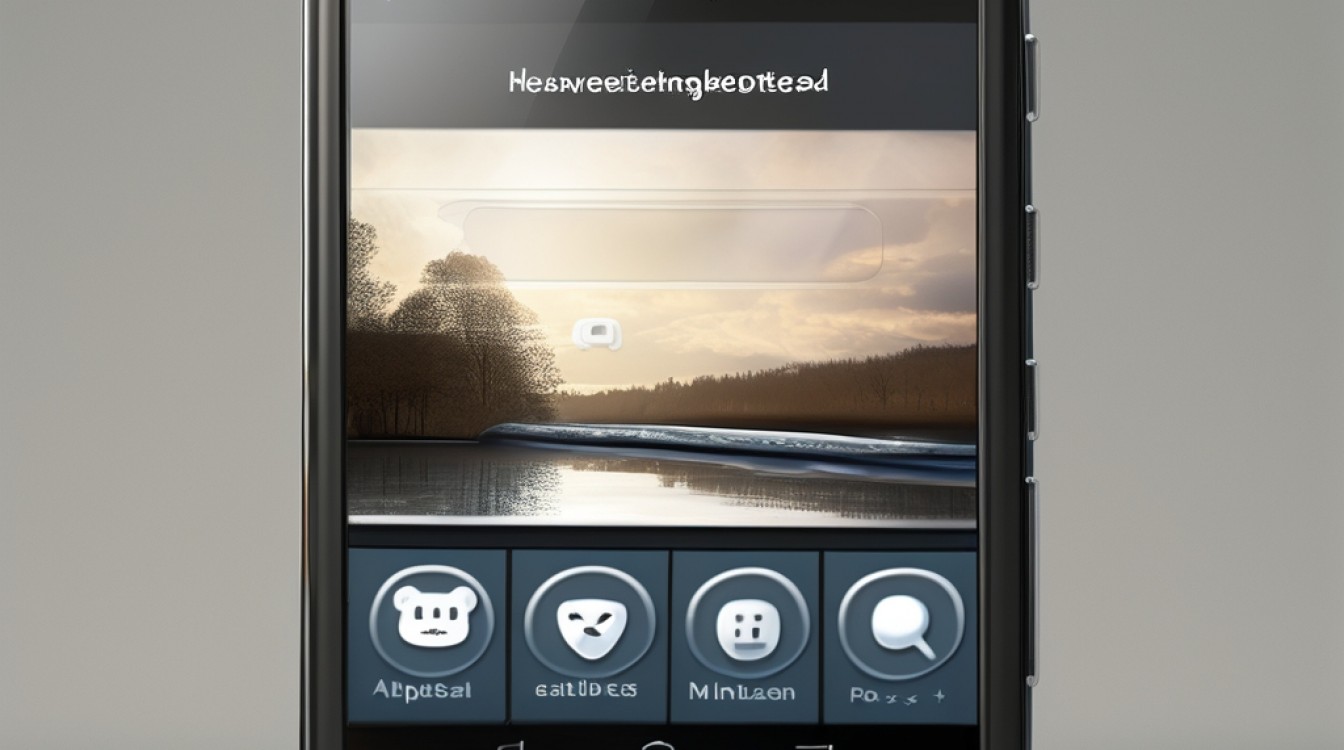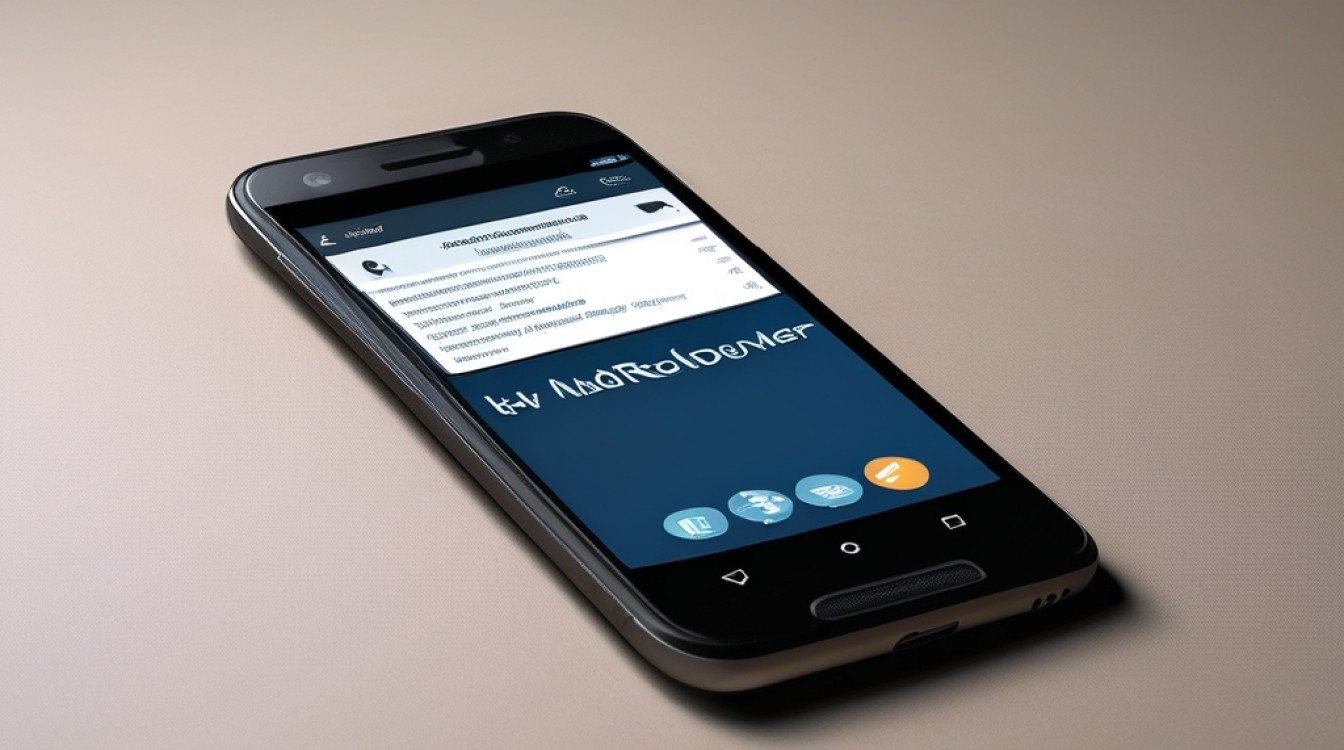在Android设备上判断手机是否有录音功能,通常涉及到检查设备的硬件支持、系统权限以及应用程序的权限设置,以下是一些具体的方法和步骤:
一、检查设备硬件和系统支持
1、查看设备规格:
查阅设备的用户手册或制造商网站,了解设备是否配备了麦克风。
使用如“CPU-Z”等第三方应用,可以查看设备的详细硬件信息,包括是否支持录音功能。
2、系统兼容性:
确保你的Android系统版本支持录音功能,大多数现代Android设备都支持录音,但某些老旧设备可能不支持。
二、检查系统权限
1、权限管理:
在Android 6.0(API级别23)及以上版本中,应用程序需要在运行时请求录音权限,如果应用程序没有获得录音权限,它将无法进行录音。
你可以通过以下步骤检查和授予权限:打开设备的“设置” > “应用” > 选择相关应用 > “权限” > 查找并确保“录音”权限已被授予。
2、动态权限申请:
如果你是一名开发者,在你的应用程序中需要动态申请录音权限,可以使用ActivityCompat.requestPermissions()方法来请求权限,并在回调中处理用户的响应。
三、检查应用程序权限
1、第三方应用:
对于第三方录音应用,同样需要检查它们是否获得了录音权限,你可以在设备的“设置” > “应用” > 选择相关应用 > “权限”中查看。
如果应用没有获得录音权限,你可以选择授予权限或卸载该应用。
四、编程方式检测录音功能
如果你是开发者,并且想要通过编程方式检测设备是否支持录音功能,可以使用以下方法:
1、AudioRecord类:
使用AudioRecord类尝试初始化一个录音实例,如果初始化成功,则说明设备支持录音功能。
示例代码(Kotlin):
val sampleRateInHz = 44100 // 采样率
val channelConfig = AudioFormat.CHANNEL_IN_STEREO // 声道配置
val audioFormat = AudioFormat.ENCODING_PCM_16BIT // 音频格式
val bufferSizeInBytes = AudioRecord.getMinBufferSize(sampleRateInHz, channelConfig, audioFormat)
val audioRecord = AudioRecord(MediaRecorder.AudioSource.MIC, sampleRateInHz, channelConfig, audioFormat, bufferSizeInBytes)
if (audioRecord.state == AudioRecord.STATE_INITIALIZED) {
// 设备支持录音
audioRecord.release()
} else {
// 设备不支持录音
}2、AudioManager:
使用AudioManager获取当前活动的录音配置,如果返回的配置列表为空,则表示没有其他应用正在使用录音功能。
示例代码(Java):
AudioManager audioManager = (AudioManager) getSystemService(Context.AUDIO_SERVICE);
if (audioManager.getActiveRecordingConfigurations().isEmpty()) {
// 没有其他应用在录音
} else {
// 有其他应用在录音
}五、特定品牌手机的自动录音功能检查
对于小米、华为、vivo和OPPO等特定品牌的手机,你可以通过检查系统设置中的特定键值来判断通话自动录音功能是否开启。
小米:检查Settings.System.getInt()方法中的button_auto_record_call键值。
华为:检查Settings.Secure.getInt()方法中的enable_record_auto_key键值。
vivo:检查Settings.Global.getInt()方法中的call_record_state_global键值。
OPPO:检查Settings.Global.getInt()方法中的oplus_customize_all_call_audio_record键值。
方法仅供参考,具体实现可能因设备型号和Android系统版本的不同而有所差异,如果你在实际操作中遇到问题,建议查阅设备的用户手册或联系制造商的客服支持。